

Gina Barrow가 마지막으로 업데이트 : January 19, 2022
수많은 앱과 미디어 파일을 삭제한 후에도 iPhone이 여전히 느리게 실행되는 이유가 궁금하신가요? 아마도 어딘가에 숨겨진 앱이 있을 것입니다. 알아 내다 iPhone에서 숨겨진 앱을 찾는 방법 이 새로운 기사에서!
사용하는 iPhone 모델 및 할당된 내부 저장소에 따라 시간이 지남에 따라 매일 많은 양의 데이터가 누적되면서 휴대전화의 성능이 저하되기 시작합니다. 앱, 사진, 비디오, 다운로드, 팟캐스트 등은 많은 공간을 차지합니다.
속도가 느리다는 것은 휴대전화 저장용량이 이미 가득 찼다는 신호입니다. 데이터를 다른 장치로 또는 클라우드 스토리지를 통해 이전해야 하는 시점입니다. 내부 iPhone 공간 확보.
그러나 앱 및 미디어 콘텐츠를 제외하고 숨겨진 앱은 사용자가 경험하는 속도 저하에 크게 기여합니다. iPhone은 앱을 숨기거나 숨김 해제할 수 있습니다. 오늘은 iPhone에서 숨겨진 앱을 찾아 공간을 확보하고 휴대전화 경험을 최대한 활용하는 방법을 알아보겠습니다.
1부. iPhone에서 숨겨진 앱을 찾는 5가지 빠르고 쉬운 방법2 부분. 숨겨진 앱을 찾고 iPhone을 효과적으로 청소하는 방법3 부. 개요
고의로 했는지 아니면 실수로 일부 앱을 숨겼는지 여부와 상관없이 앱이 어디로 갔는지조차 모르는 경우 이 5가지 쉬운 방법을 사용하여 빠르게 찾고 숨김을 해제할 수 있습니다.
iPhone의 탐나는 기능 중 하나는 기본 검색 기능입니다. 거의 아무거나 입력하면 나머지는 검색창에서 처리합니다. 숨겨진 앱과 마찬가지로 찾고 있는 앱의 이름을 입력하고 결과를 기다리기만 하면 됩니다.
휴대전화의 홈 화면을 아래로 스와이프하고 이름을 입력 앱을 선택하고 검색을 시작합니다.
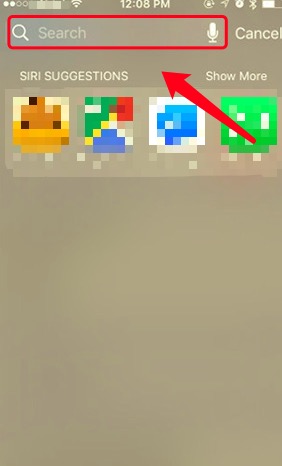
최근 업데이트 아이폰 OS 14 앱 라이브러리를 추가하여 보다 체계적인 홈 화면을 제공했습니다. iPhone에서 제거하지 않고 홈 화면에 표시하고 싶은 숨겨진 앱을 찾는 방법을 쉽게 배울 수 있습니다. 기기의 모든 앱은 앱 라이브러리에 표시됩니다.
앱 라이브러리에 액세스하려면 마지막 홈 화면 탭의 오른쪽으로 살짝 밉니다. 그리고 숨겨진 앱을 찾고 싶다면 카테고리로 이동하여 숨겨진 앱을 찾으세요. 홈 화면의 디스플레이로 되돌리려면 아이콘을 길게 누르고 홈 화면으로 끌어다 놓기만 하면 됩니다.
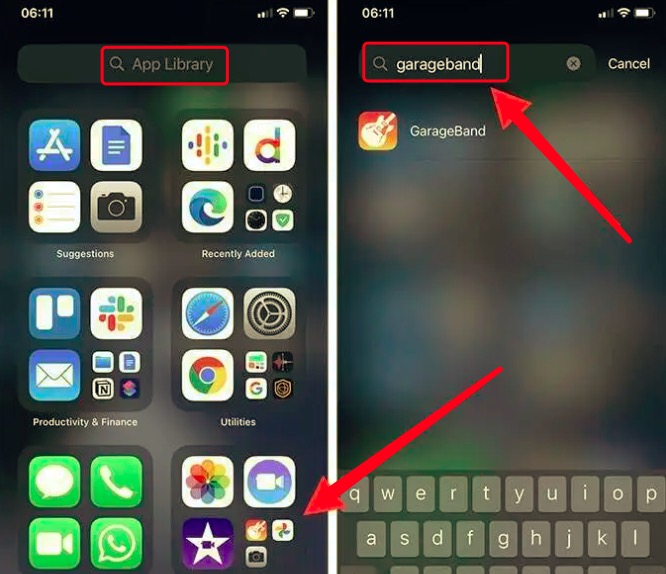
음, 시리 숨겨진 앱을 찾는 데 도움이 필요한 경우를 대비하여 항상 있습니다. Siri를 활성화하고 찾고 있는 누락된 앱의 이름을 묻는 것은 매우 편리합니다.
Siri를 활성화하려면 다음을 따르십시오.
Siri를 활성화한 후 iPhone의 홈 버튼이나 측면 버튼(모델에 따라 다름)을 길게 눌러 Siri에게 요청하기만 하면 됩니다.
iPhone의 홈 화면에서 숨겨진 앱을 찾는 방법을 방금 알아냈거나 무슨 일이 일어났는지 모르는 경우 숨겨진 앱을 쉽게 다시 찾을 수 있습니다.
홈 화면 사용자 정의 기능을 사용하면 표시할 앱을 선택하고 다운로드한 창피하거나 비공개 앱을 숨길 수 있습니다. 그러나 모든 앱은 앱 라이브러리에 표시됩니다.
iPhone의 홈 화면에서 숨겨진 앱을 찾으려면:
그게 다야! 이제 iPhone에 숨겨진 모든 앱이 표시됩니다.
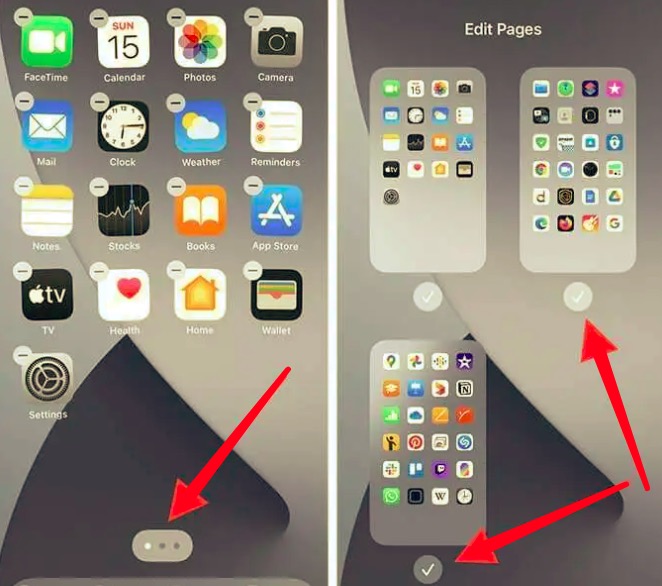
마지막으로, 과거에 일부 앱을 숨겼을 수 있는 몇 가지 사용자 정의를 수행한 경우 화면 레이아웃을 기본값으로 재설정할 수 있습니다. 이렇게 하면 숨겨진 모든 앱을 포함하여 홈 화면이 초기 설정으로 되돌아갑니다. 그러나 홈 화면 레이아웃을 재설정하면 생성한 모든 사용자 정의 폴더가 삭제되고 앱 라이브러리에서 사용자 정의한 모든 앱도 되돌아갑니다.
iPhone에서 홈 화면 레이아웃을 재설정하려면 아래 가이드를 따르세요.
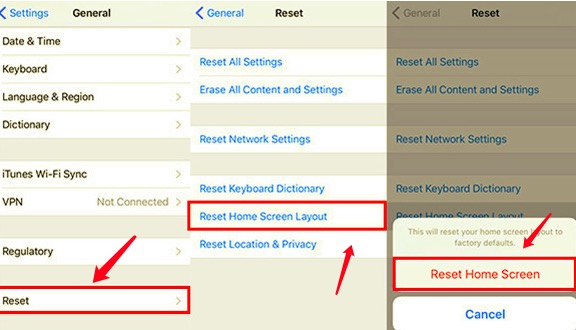
숨겨진 앱은 표시되지만 화면 시간 제한을 통해 숨긴 앱에는 영향을 미치지 않습니다.
iPhone에서 숨겨진 앱을 찾고 삭제하여 공간을 확보하는 방법을 배우고 싶다면 이제 여러분에게 달려 있습니다. iPhone 저장 공간이 거의 가득 찼습니다.. 그러나 iPhone을 최적화해야 하는 경우 전체 청소를 고려해야 합니다. 다음 부분을 확인하십시오.
이제 iPhone에 실수로 설치한 악성 의심스러운 보이지 않는 앱이 있다고 생각되면 기기를 더 자세히 검사할 수 있는 효율적이고 전문적인 iPhone 클리너를 검색할 수 있습니다.
사용하기에 가장 효율적이고 고도로 전문적인 프로그램 중 하나는 FoneDog 아이폰 클리너. 이 소프트웨어는 다음 기능으로 iPhone을 최상의 상태로 유지합니다.
iPhone에서 많은 공간을 차지하는 숨겨진 앱을 찾는 가장 좋은 방법은 FoneDog iPhone Cleaner를 설치하는 것입니다. 기본적으로 iPhone의 상태를 확인하고 정리할 수 있습니다! 아래의 전체 가이드를 따르십시오.
최고의 iPhone 클리너를 활용하려면 먼저 컴퓨터에 다운로드하여 설치해야 합니다. 소프트웨어를 테스트한 다음 이메일 주소를 사용하여 활성화하는 데 사용할 수 있는 무료 다운로드 옵션이 있습니다.
소프트웨어를 성공적으로 설치하고 계정을 등록했으면 다음으로 해야 할 일은 USB 케이블을 사용하여 iPhone을 연결하는 것입니다. FoneDog iPhone Cleaner는 자동으로 장치를 감지합니다. 수도꼭지 이 컴퓨터를 신뢰하십시오. iPhone과 컴퓨터의 팝업 화면에서 계속하려면 필요한 암호를 입력하십시오.
주 메뉴에서 사용한 공간, 여유 공간 및 총 장치 용량을 포함하여 iPhone의 저장 공간에 대한 전체 보기를 볼 수 있습니다. 그런 다음 불필요한 파일을 제거하여 더 많은 공간을 할당하도록 가정할 수 있습니다. 클릭 빠른 스캔 계속하려면.

스캔 프로세스는 iPhone에 저장된 데이터의 로드에 따라 시간이 걸릴 수 있습니다. 스캔이 완료되면 화면에서 자세한 결과를 볼 수 있습니다. 결과에는 정크 파일, 앱 제거, 대용량 파일 삭제 및 사진 정리에 대한 범주가 포함됩니다. 앱 제거 기능을 사용하여 iPhone에서 숨겨진 앱을 찾는 방법을 구현할 수 있습니다.
각 범주를 클릭하고 제거할 파일로 이동하여 정리할 범주를 선택할 수 있습니다. 옵션 옆의 확인란을 선택하고 지우기 버튼을 클릭합니다.

주의 사항: 당신은 또한 선택할 수 있습니다 모든 데이터 지우기 특징. 보안 수준 옵션이 제공됩니다: 낮음, 중간 및 높음. 중간 수준과 같이 선택한 수준에 따라 장치의 기존 데이터를 모두 덮어씁니다.
그러나 Wi-Fi 비밀번호, 기기 비밀번호, 음성 메일 및 기타 설정은 지워지지 않습니다. 동일한 기능이 적용됩니다. 개인 정보 삭제 특징. 사용자 지정 지우기 또는 원 클릭 지우기 옵션 중에서 선택할 수 있습니다.
이제 iPhone에 적용할 정리 방법을 선택했으므로 프로세스가 완료될 때까지 기다리기만 하면 됩니다.
FoneDog iPhone Cleaner로 iPhone을 정리한 후 차이점을 확실히 알 수 있습니다. iPhone이 이전보다 더 빠르고 반응이 빨라졌습니다!
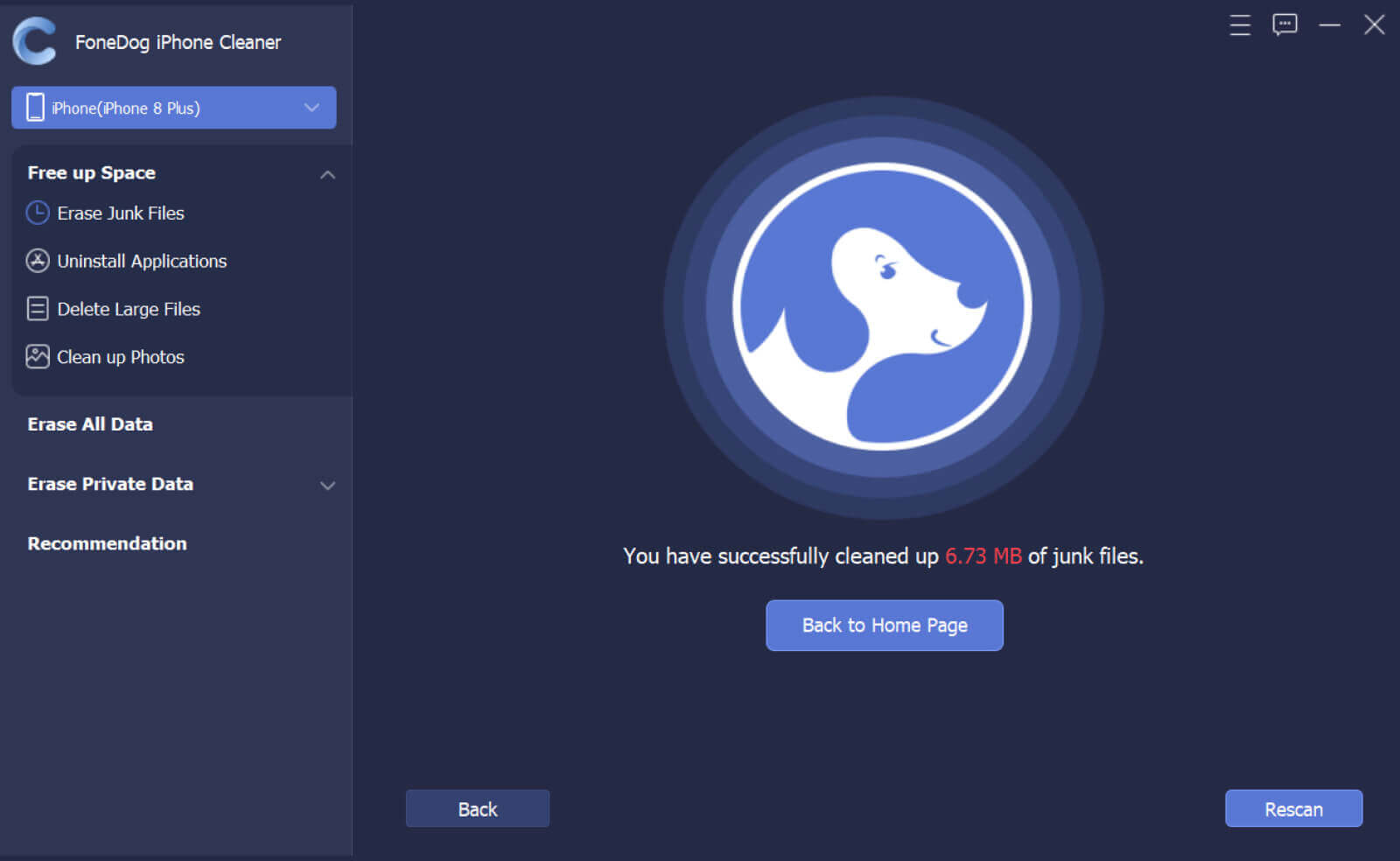
사람들은 또한 읽습니다iPhone 최적화 : iPhone에서 캐시를 지우는 방법 [문제 해결]: iPhone 내부 저장소가 비어 있음
놀랍게도 iPhone에서 앱을 숨기거나 숨김 해제하는 방법에는 여러 가지가 있으며 이 기사에서는 방금 배웠습니다. iPhone에서 숨겨진 앱을 찾는 방법. 이 숨겨진 앱을 찾아 기기를 정리하거나 단순히 다시 사용하려는 경우 이러한 앱의 숨김을 해제하기 위해 따라야 할 5가지 방법이 있습니다.
iPhone을 더 빠르고 깨끗하게 만들고 싶다면 불필요한 파일을 제거하는 습관을 들이세요. 대용량 사진을 전송하고 오래된 앱을 지울 수 있습니다. 또는 iPhone을 더 잘 정리하려면 인증되고 전문적인 도구인 FoneDog iPhone Cleaner를 사용하십시오..
코멘트 남김
Comment
Hot Articles
/
흥미있는둔한
/
단순한어려운
감사합니다! 선택은 다음과 같습니다.
우수한
평가: 4.5 / 5 ( 96 등급)